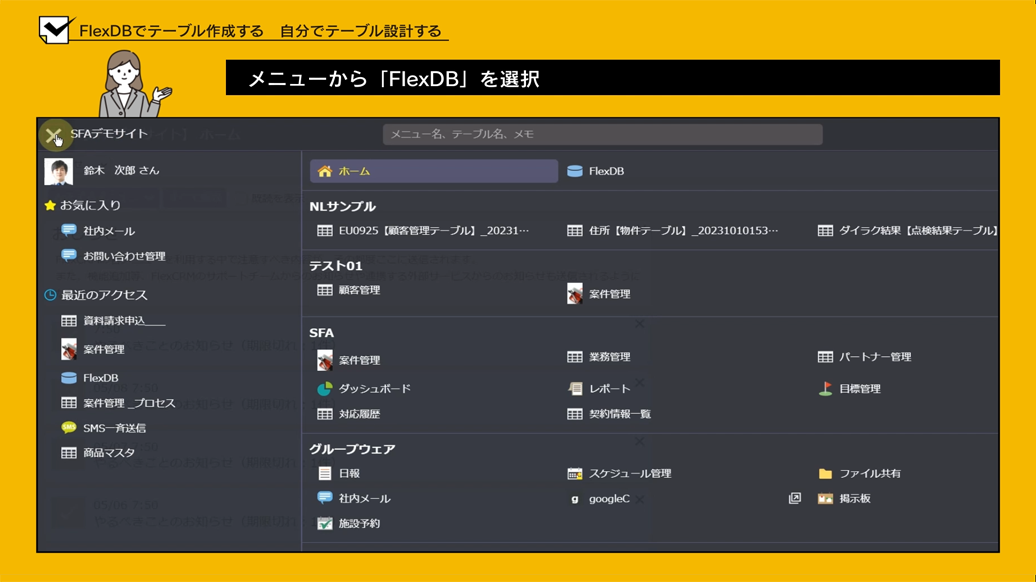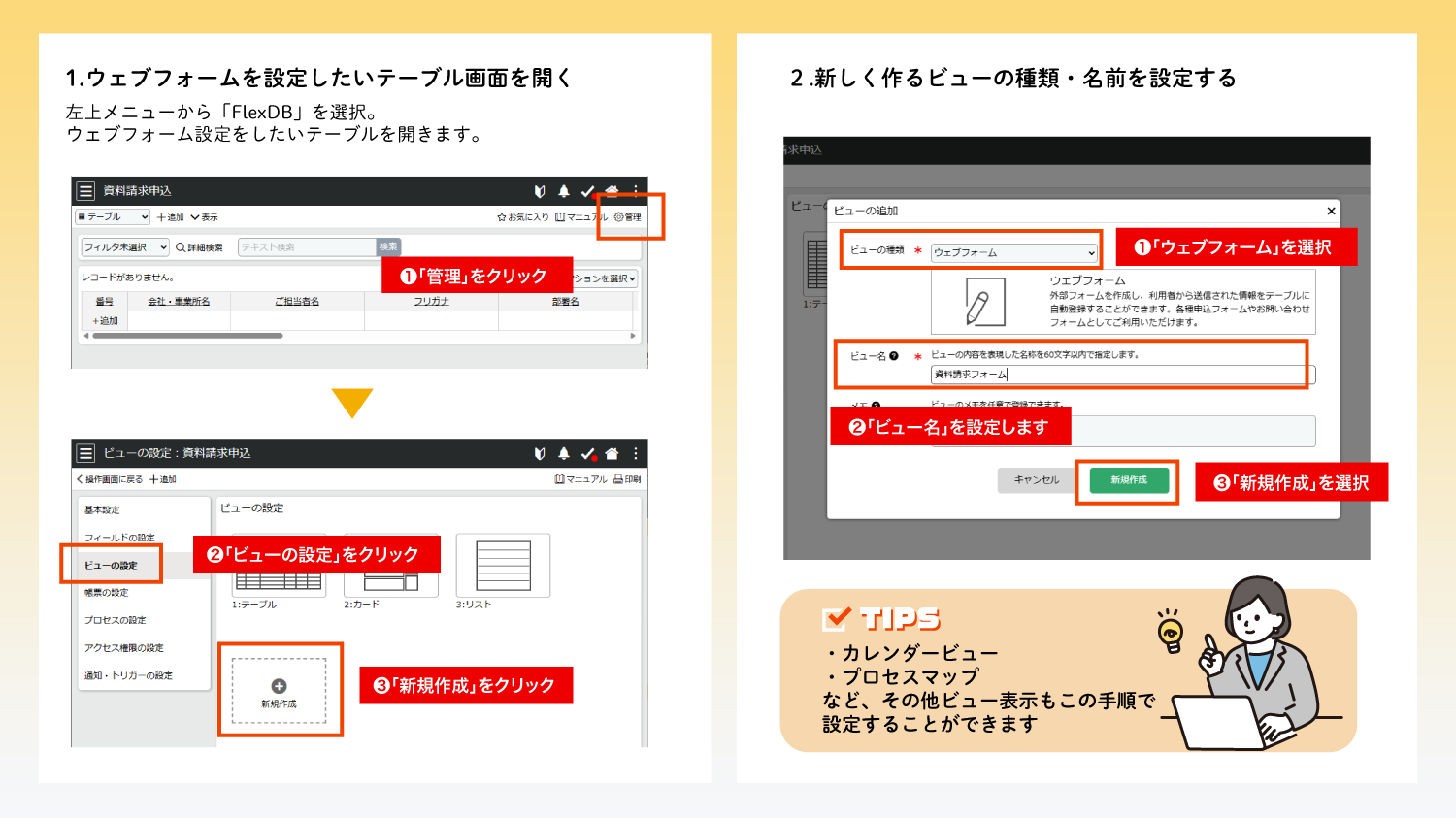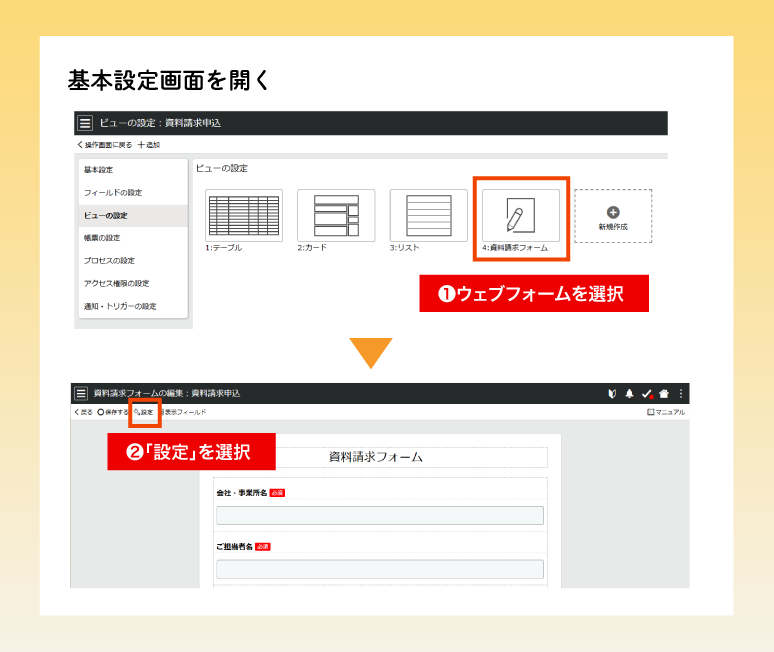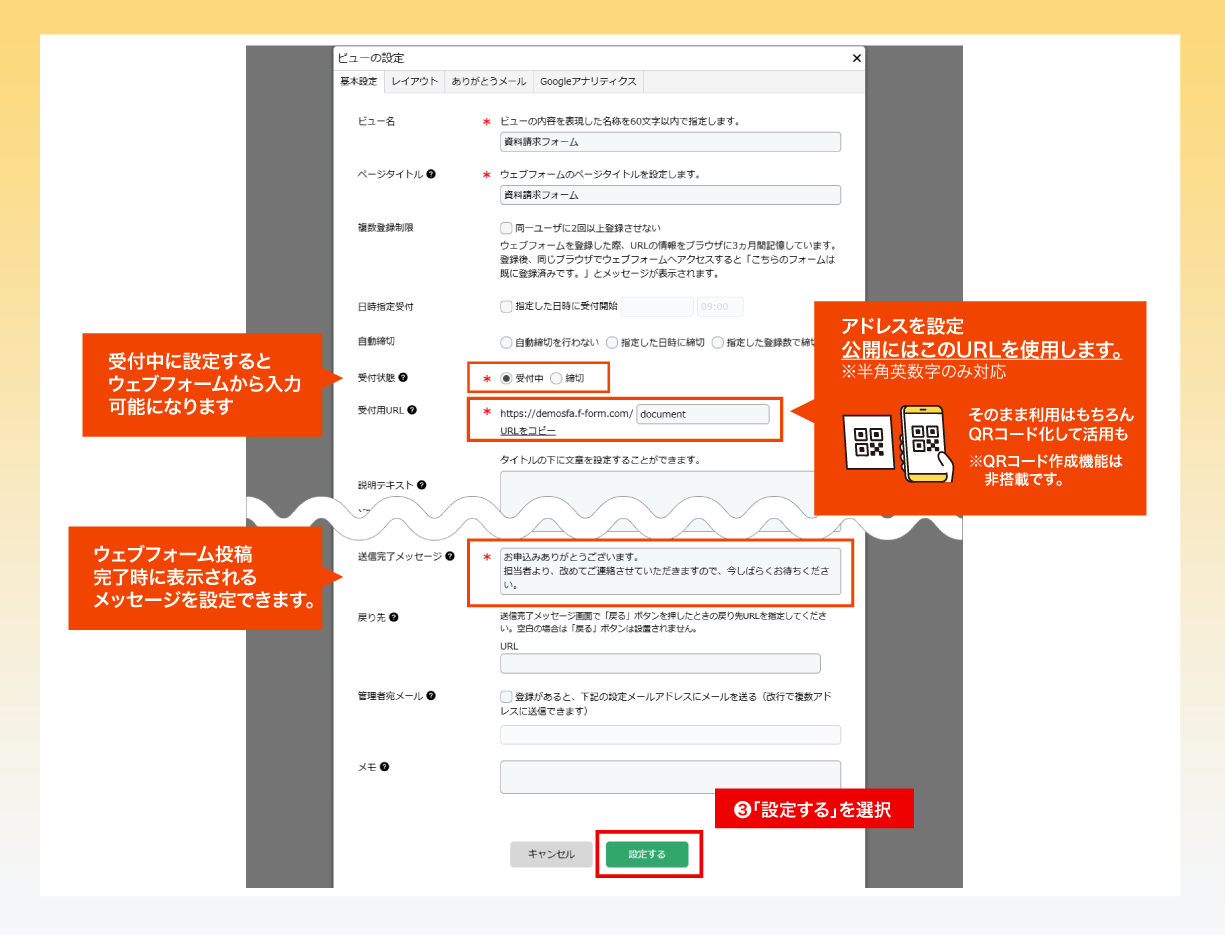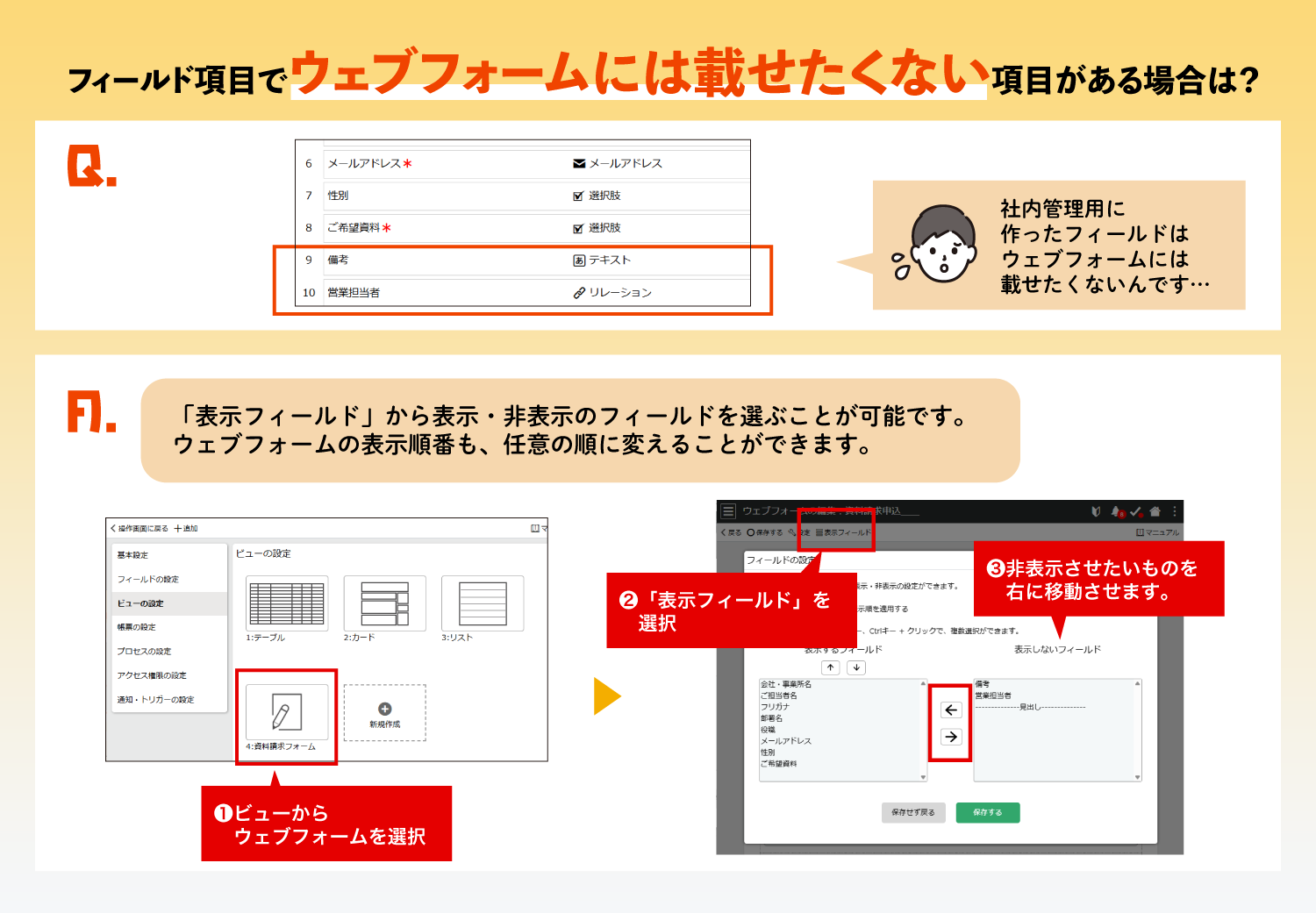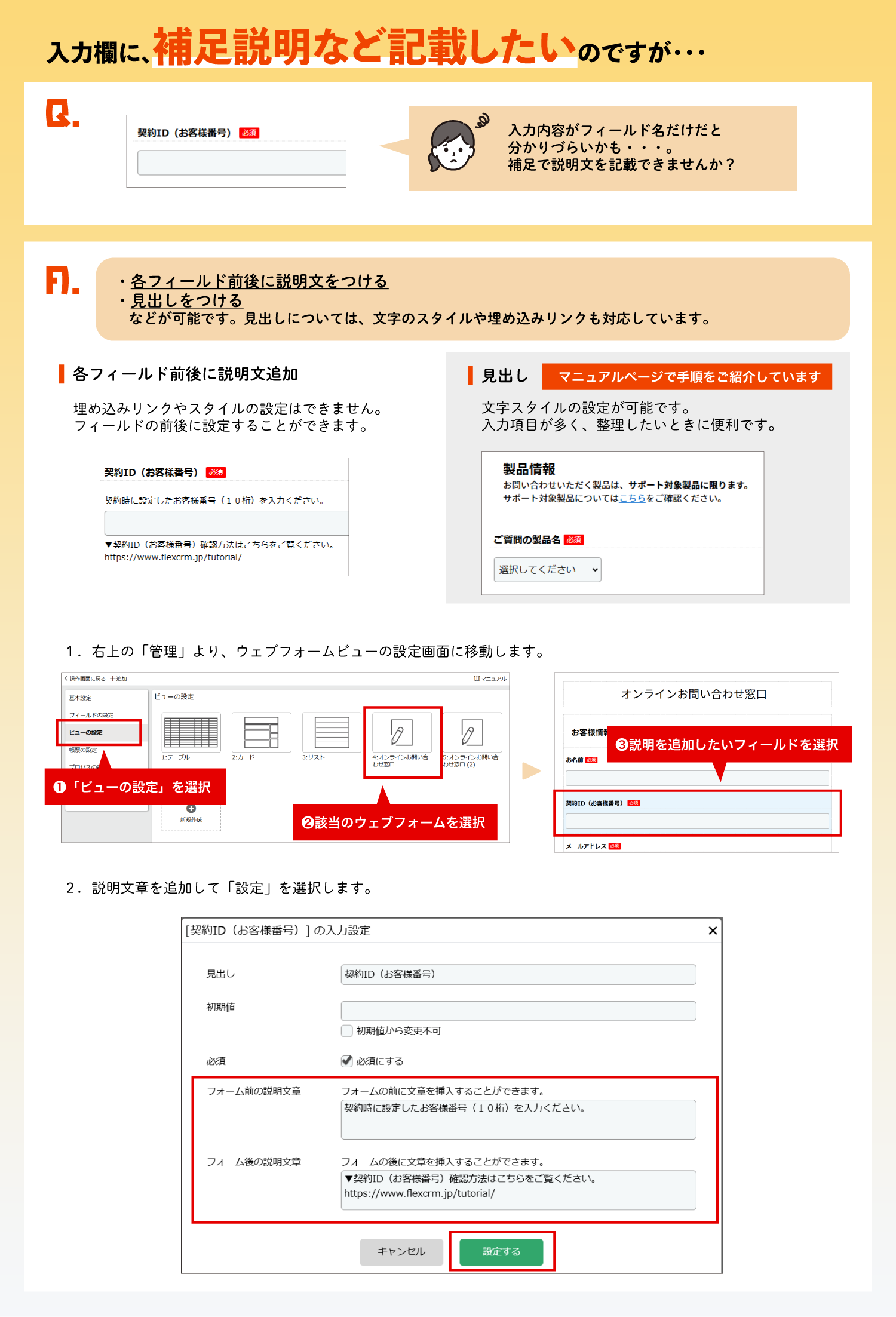ウェブフォームを作ってみよう 実践編
2025.06.05
ありがとうメール ウェブフォーム テーブル ビュー 初心者向け
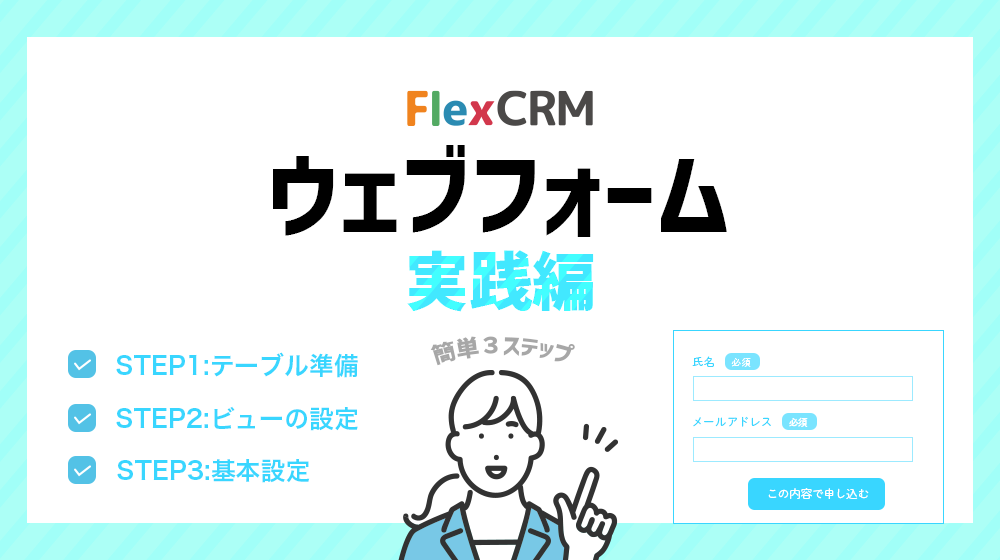
実際にウェブフォームを作ってみましょう。
今回は例として資料請求用ウェブフォームを作成します。
登録されて集まったデータは、皆さんの製品・サービスに興味のある、未来の顧客リストとなります。
注意
設定はテーブル管理者のみ行うことができます。
ウェブフォームの入力は、アカウントを持たない外部のユーザも可能です
ウェブフォームを設定してみようマニュアルを見る
STEP1テーブルを準備する
いちからテーブル設計する手順をご紹介します。
※既にウェブフォーム化させたいテーブルがある方はSTEP2に進んでください。
STEP2ビューの追加を行う
1ウェブフォームを設定したいテーブル画面を開き、「ビューの設定」から「新規作成」を選択します。
2ビューの種類を「ウェブフォーム」に設定。ビュー名を設定して、「新規作成」を選択します。
STEP3基本設定を設定する
1基本設定画面を開きます。追加したビュー(ウェブフォーム)を選択
2左上の「設定」を選択します。
3必須項目を設定したら完成です!受付用URLをコピーして、ブラウザからウェブフォームにアクセスできるか確認ください
ありがとうメールを設定しようマニュアルを見る
ありがとうメールとは
ウェブフォームから投稿された方に対し、申込の確認やお礼のメールを自動送信する機能です。
送信内容確認や、ダウンロード用アドレスを返送するのにも利用できます。
注意
ありがとうメールを送るには、ウェブフォームに「メールアドレス」入力欄を必須で設定してください。
1ビューの設定から、ウェブフォームを選択。
2「設定」を選択
3「ありがとうメール」タブのチェックボックスにチェックを入れます。
4「メールの設定」を選択
5必須項目を記入後、「設定する」
6最後に左上の「保存する」をクリックして設定を反映させます。
一度、ご自身のメールアドレスを入力したウェブフォームでテストをして問題なく届くか確認ください。
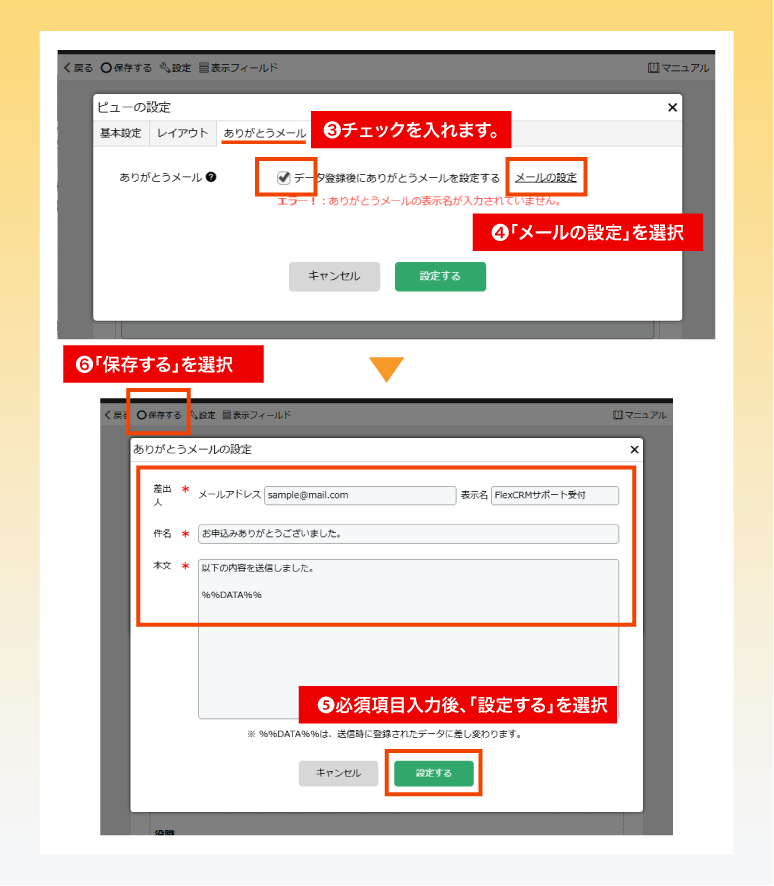
ユーザからのQ&A
フィールド項目で、ウェブフォームには載せたくない項目があるのですが・・・
ウェブフォームに表示する・しない項目は「表示フィールド」から自由に設定できます。
また、フィールド順番もウェブフォーム上で自由に変えることができるので、入力しやすい画面を設計してみてください。
ウェブフォームから登録されたデータの登録者名はどうなりますか?
※フィルタを使った検索では、登録者が「ウェブフォーム」のレコードを検索することはできません。ご注意ください。
ありがとうメールが届いていないようなのですが
以下の原因が考えられます。
- ・
迷惑フォルダに分類されている
- ・
ドメイン指定受信などの受信拒否設定によって制限されている
→ 配信元のflex-crm.com ドメインが拒否設定に入っていないか確認ください。 - ・
フォームに入力されたメールアドレスが正しく入力されていない
入力欄に、補足説明を記載したいのですが・・・
ウェブフォームでは下記2つのエリアで補足情報を記載することができます。
- ・各フィールド前後
- ・見出しエリア
見出しエリアの設定方法は、以下のマニュアルページで手順を説明しています。